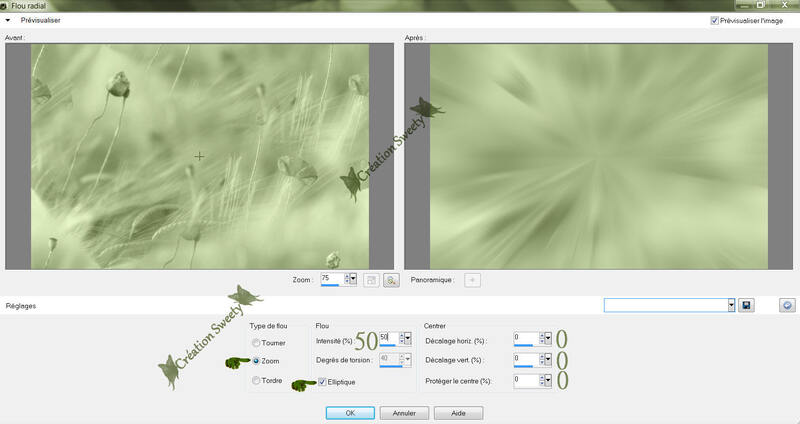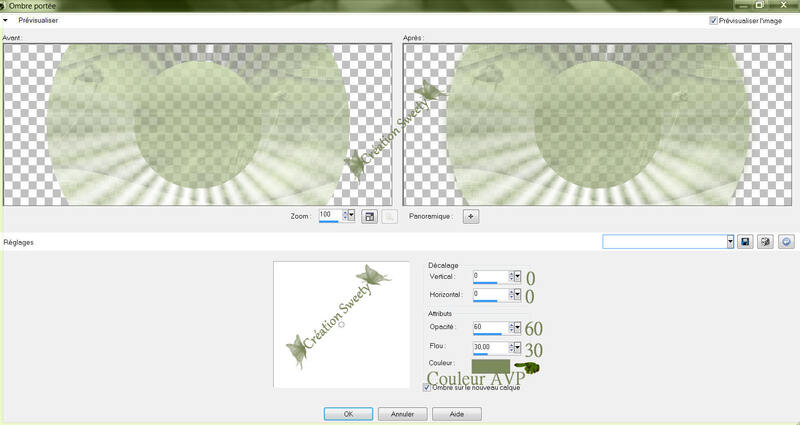-
Tutoriel 97 -
Ce tutoriel à été réalisé avec Corel X12 mais il peut être fait avec les autres versions de psp. Suivant la version de Corel utilisée, vous risquez d’obtenir des résultats différents. Un grand merci à mes traductrices qui font voyager mes tutoriels de part le monde ainsi qu’aux tubeurs/tubeuses sans qui ce travail n’aurait pas pu se faire. Les tubes utilisés dans ma version me viennent de divers groupes de partage et/ou de mes recherches sur le net. Ils sont à usage unique pour ce tutoriel et ne doivent pas être partagés ou pris pour resservir dans vos propres tutoriels. Ce tutoriel est issu de mon imagination. Toute ressemblance avec un autre tutoriel ne serait que pure coïncidence. Par respect ne pas le diffuser sur vos sites, blogs ou forums sans mon accord. (N’oubliez pas de signer vos créations afin d’éviter le plagiat (de plus en plus courant malheureusement). Si vous mettez vos réalisations d’après l’un de mes tutoriels sur vos sites, blogs, groupe et forum pensez à mettre le lien menant vers ce tutoriel. ) Merci pour votre compréhension. Amusez-vous bien.
Un clic sur le drapeau pour accéder à la traduction souhaitée.
1 - Palette couleurs (deux formats)-
6-Sélections (A enregistrer dans le dossier sélection de psp) –
1-Texture (Corel-15-014 à enregistrer dans le dossier texture de psp )-
2 -Décos persos (deux formats)-
NON FOURNIS -
1-Personnage Yoka-LadyPastel-21022017 (reçu groupes de partage) –
Pour ma seconde version j’ai utilisé un tube personnage de Claudia Viza
( reçu groupes de partage )-
Table et chat sur le net – Image paysage sur le net -

 FILTRES NÉCESSAIRES –
FILTRES NÉCESSAIRES –Simple: (4 Way Average) – Toadies: (What Are You - Sucking Toad Bevel III) –
Transparency: (Elimitate black) - Mehdi: (Sorting Tiles) –
MuRa’s Filter Meister : (Perspective tiling) -
Page de filtres de Renée avec son aimable autorisation . Merci Renée :

 IMPORTANT –
IMPORTANT –1 - Compter approximativement une heure pour l’exécution de ce tutoriel sans compter la recherche de vos tubes. Niveau de difficulté : moyen -
2- Pour celles et ceux qui auraient des soucis pour voir mes captures d’écran : Une astuce : Il suffit de cliquer sur la capture en question et elle s’affiche en grand ensuite faire retour en arrière pour revenir sur le tutoriel.
3- selon les versions de paint shop pro les effets peuvent être différents.
4-N'hésitez Important pas à changer le mode mélange des calques, en fonction de vos tubes et couleurs
Enregistrer souvent votre travail. Choisir 2 couleurs en harmonie avec votre tube principal:
Couleur avant-plan (AVP) : #778557 – Couleur arrière-plan (ARP) : #e2ec9a

Une tasse de café , un thé ou autre boissons au choix . Eviter tout élément perturbateur afin de pouvoir rester concentrer sur votre travail ( Je plaisante bien entendu c'est juste la note d'humour )
Voilà c’est parti … on commence !

 ETAPE 1 –
ETAPE 1 –Ouvrir un calque transparent de 900/600. Remplir avec la couleur AVP -
Calque==>nouveau calque. Sélection==>sélectionner tout _
Edition copier/coller dans la sélection votre image paysage –
Mode du calque==>luminance (H). Sélection==>désélectionner tout -
Calque==>fusionner avec le calque de dessous -
AUTRE POSSIBILITÉ :
Ouvrir un calque transparent de 900/600 - Sélection==>sélectionner tout-
Edition copier/coller dans la sélection votre image paysage. Puis continuer normalement le tutoriel-
Sélection==>désélectionner tout – Effet d’image==>mosaïque sans jointure==>configurée ainsi :
Réglage==>flou==>flou radial==>configuré ainsi :
Effet module externe==>Simple==>4 Way Average –

 ETAPE 2 –
ETAPE 2 –Effet de textures==>texture==>configuré ainsi :
Calque==>nouveau calque. Outil==>pot de peinture==>remplir avec la couleur blanche (#ffffff)
ou couleur AVP- Calque==>nouveau calque de masque à partir d’une image.
Dans le menu déroulant chercher le masque Maskcameron135.jpg configuré ainsi :
Calque==>fusionner==>fusionner le groupe. Mode du calque Lumière Douce-
(si vous optez pour la couleur AVP ne pas mettre sur lumière douce) –

 ETAPE 3 –
ETAPE 3 –Sélection==>chargé à partir du disque la sélection 1. Transformer la sélection en calque –
Sélection==>désélectionné. Effet de distorsion==>Vagues==>configuré ainsi :
Effet d’image==>décalage==>décalage H : 0 – décalage V : -210 - Perso et transparent cochés –
Opacité du calque à 40 % ou mode du calque lumière douce (au choix) -
Calque==>dupliqué. Image==>miroir. Image==>renversé.
Passer le mode de ce calque si vous avez sur le précédent « lumière douce « sur mode normal -
Calque==>fusionner avec le calque de dessous –
Nos calques et notre tag se présentent ainsi :
Nous sommes en haut de la pile (sélection transformée) –
Sélection==>chargé à partir du disque la sélection 2. Calque==>nouveau calque.
Calque==>agencé==>déplacé vers le bas.
VOUS POUVEZ FAIRE:
Remplir avec la couleur AVP - Calque==>nouveau calque.
Edition copier/coller dans la sélection votre image paysage-
Puis mettre ce calque en mode Luminance(H). Fusionner avec le calque de dessous –
Baisser l’opacité de ce calque entre 50 % et 60% – Sélection==>inversé.
Effet 3D==>ombre portée : 0/0/100/30/noire /Ombre sur le nouveau calque non cochée –
Se positionner sur le calque juste en dessous (Groupe raster 2)
Edition==>effacer ou supprimer au clavier- Sélection==>désélectionné -

 ETAPE 5 –
ETAPE 5 –Edition==>copié avec fusion. Edition==>collé comme nouvelle image et laisser en attente –
Retour sur le tag. Image==>ajouter une bordure de 2 couleur ARP –
Sélection==>sélectionner tout .Image==>ajouter une bordure couleur AVP configurée ainsi :
Sélection==>inversé.
Effet module externe==>Toadies==>What Are You==>configuré ainsi :
De nouveau==>sélection inversé. Transformer la sélection en calque –
Effet module externe==>Toadies==>Sucking Toad Bevel III==>configuré ainsi :
Effet 3D==>Ombre portée 0/0/60/30/Noire/Ombre sur le nouveau calque non cochée –
Sélection==>désélectionner tout.

 ETAPE 6 –
ETAPE 6 –Nos calques et notre tag se présentent ainsi :
Toujours positionné en haut de la pile (sélection transformée) -
Effet module externe==>transparency==>Elimitate black-
NOTE IMPORTANTE :
(Si votre filtre Transparency est placé dans Unlimited, faire Eliminate White au lieu de Black.
Inutile de faire la sélection 3. Passer directement aux effets 3D Ombre portée)
Sélection==>chargé à partir du disque la sélection 3-
Edition==>effacer ou supprimer au clavier. Sélection==>désélectionner tout -
Effet 3D==>Ombre portée 0/0/60/30/Couleur AVP/Ombre sur le nouveau calque cochée :
Nous sommes sur le calque de l’ombre portée. Passé ce calque en mode Multiplier-
Sur le calque juste au dessus (Sélection transformée) mode de ce calque luminance(H) ou autre au choix-
Se positionner sur le calque tout en bas de la pile (Arrière-plan) –
Outil sélection==>sélection personnalisée==>configuré ainsi :
Effet 3D==>Ombre portée 0/0/60/30/Noire/Ombre sur le nouveau calque non cochée :
Sélection==>désélectionner tout -

 ETAPE 7 –
ETAPE 7 –Calque==>fusionner les calques visibles. Image==>taille du support==>configuré ainsi :
Outil==>baguette magique tolérance zéro. Cliquer dans la partie transparente du bas :
Calque==>nouveau calque. Edition copier/coller dans la sélection l’image mise en attente à l’étape 5 -
Effet module externe==>Mehdi==>Sorting Tiles==>configuré ainsi :
Effet module externe==>MuRa’s Filter Meister==>Perspective tiling==>configuré ainsi :
Sélection==>désélectionner tout -
Effet 3D==>Ombre portée 0/0/60/30/Noire/Ombre sur le nouveau calque non cochée-

 ETAPE 8 –
ETAPE 8 –Sélection==>chargé à partir du disque la sélection 4 – Passer sur le calque en bas de la pile (fusionné) –
Transformer la sélection en calque. Sélection==>désélectionner tout -
Copier/coller comme nouveau calque le tube déco perso 1. Ne pas le bouger il est à sa place –
Vous pouvez modifier si vous le souhaitez le mode de ce calque (perso je l’ai mis sur luminance) -
Nos calques et notre tag se présentent ainsi :
Nous sommes sur Raster 2 (le tube de la déco 1) -
Passer sur le calque juste en dessous (Sélection transformée)-
Sélection==>chargé à partir du disque la sélection 5 –
Effet 3D==>Ombre portée : 0/0/60/30/noire/ Ombre sur le nouveau calque non cochée –
Sélection==>désélectionner tout –

 ETAPE 9 –
ETAPE 9 –En haut de la pile, copier/coller comme nouveau calque votre tube personnage.
Pour ma version j ai redimensionné mon tube à 90% -Image==>miroir -
Placer ou bon vous semble. Ombre portée selon vos goûts – Edition==>copié avec fusion.
Coller comme nouvelle image. Nous allons maintenant travailler sur cette image.
Image==>miroir. Ouvrir le tube déco perso 2. Colorer dans vos tons -
Sur ce tube sélection charger à partir du disque la sélection 6 pour déco 2-
Calque==>nouveau calque. Calque==>agencé==>placé en bas de la pile.
Edition==>copié l’image mise en attente précédemment sur laquelle nous avons fait l’effet miroir -
Edition==>collé dans la sélection.Sélection==>désélectionner tout - Edition==>copié avec fusion.
Retour sur notre tag – Edition==>collé comme nouveau calque –
Effet d’image==>décalage : décalage H : -554 – décalage V : 119 – Perso et transparent cochés :
Effet 3D==>ombre portée : 0/0/5/10/noire/Ombre sur le nouveau calque non cochée-

 ETAPE 10 –
ETAPE 10 –Terminer la déco selon vos goûts – Image==>ajouter une bordure de 2 couleur AVP –
Edition==>copié (l’image se met en mémoire). Sélection==>sélectionner tout –
Image==>ajouter une bordure de 10 (peu importe la couleur) –
Sélection==>inversé. Edition==>collé dans la sélection l’image qui est en mémoire –
Effet 3D==>ombre portée : 0/0/60/10/noire/Ombre sur le nouveau calque non cochée-
Sélection==>désélectionner tout -

 ETAPE FINALE –
ETAPE FINALE –Apposer votre signature. Calque==>fusionné (tous aplatir). Image==>redimensionné à 950 de largeur.
Il ne reste plus qu’à enregistrer le travail :
Fichier==>exporté==>fichier jpeg optimisé==>compression à 20.

 ÉPILOGUE -
ÉPILOGUE -Tutoriel original crée par Moi-même le : 20 avril 2017- Ma seconde version :
Testé par Maryvonne le 22 Avril 2017 . Merci à elle pour son immense Patience. Sa superbe version :
 J’espère que ce tutoriel vous à plu. Je vous remercie d’avoir pris le temps de le faire et serais heureuse de recevoir vos versions à mon adresse mail :
J’espère que ce tutoriel vous à plu. Je vous remercie d’avoir pris le temps de le faire et serais heureuse de recevoir vos versions à mon adresse mail :  sweet.eden02@Gmail.com
sweet.eden02@Gmail.com

 Grazie Byllina per questa bella versioneche accompagna la tua traduzione. Suo sito :
Grazie Byllina per questa bella versioneche accompagna la tua traduzione. Suo sito :
 Vielen Dank Inge-Lore für diese hervorragende Version, die für wunderbare Arbeit begleitetSeine Website :
Vielen Dank Inge-Lore für diese hervorragende Version, die für wunderbare Arbeit begleitetSeine Website : 
 Yedralina gracias por esta excelente versión . Su sitio
Yedralina gracias por esta excelente versión . Su sitio 
 Köszönöm részére ez csodálatos változat Katinkahogy kíséri a fordítás. A telek :
Köszönöm részére ez csodálatos változat Katinkahogy kíséri a fordítás. A telek :
 Mieke bedankt voor deze mooie versie. zijn site
Mieke bedankt voor deze mooie versie. zijn site
 A Venir ..
A Venir ..





-
Commentaires